Avez-vous déjà essayer de programmer une réunion sur Microsoft Teams sans y parvenir ?
Que vous soyez novice ou utilisateur expérimenté, organiser une réunion sur Microsoft Teams peut sembler simple en apparence, mais en réalité, il y a tout un art à maîtriser pour que tout se passe sans accroc.
En suivant quelques astuces et étapes clés, vous pouvez éviter ces pièges et optimiser chaque phase du processus.
Dans cet article, nous vous guiderons pas à pas pour créer vos réunions Teams, en vous fournissant des conseils pratiques pour éviter les erreurs courantes . Une bonne préparation, c’est la moitié du succès.
En adoptant cette méthode structurée, vous pourrez planifier des réunions efficaces, adaptées à vos besoins professionnels, tout en exploitant pleinement les fonctionnalités de Microsoft Teams.
Que ce soit pour une réunion d’équipe, une présentation ou une session de formation, ce guide vous aidera à maîtriser l’outil pour une collaboration fluide et productive. Après tout, mieux vaut prévenir que guérir, surtout quand il s’agit de réunions en ligne !
Comprendre les bases de la création d’une réunion Teams
Pour commencer, il est important de connaître les fondamentaux de la création d’une réunion sur Microsoft Teams. Maîtriser ces bases, comme la sélection des participants, la définition de la date et de l’heure, vous permettra d’éviter des erreurs courantes et de gagner du temps lors de la planification.
Pour nous, une bonne préparation en amont facilite la gestion de la réunion et favorise la participation active.
Il est aussi conseillé de vérifier la disponibilité des participants à l’aide de l’outil de planification intégré, pour éviter les conflits d’agenda.
Si vous ne maîtrisez pas encore toutes ces astuces, vous risquez de vous retrouver à courir après le temps le jour J. Alors, autant prendre le temps de bien s’y préparer, non ? Une organisation soignée, c’est la clé pour que tout se passe comme sur des roulettes.
Les fonctionnalités clés pour une organisation efficace
Pour faire simple, Microsoft Teams offre une multitude de fonctionnalités qui facilitent la création et la gestion des réunions. Connaître ces outils vous permettra d’optimiser chaque étape, que ce soit pour une petite réunion d’équipe ou une grande présentation avec plusieurs intervenants.
Parmi les fonctionnalités essentielles, on trouve :
-
L’ordre du jour : en le partageant à l’avance, vous mettez tout le monde sur la même longueur d’onde dès le départ.
-
Le partage de fichiers en temps réel : plus besoin de jongler entre mails, SharePoint ou Google Drive. Tout est centralisé.
-
La salle d’attente : très utile pour filtrer les entrées, surtout lors de réunions avec des intervenants externes.
-
L’intégration avec Outlook : vous pouvez créer une réunion depuis votre messagerie sans quitter votre environnement de travail.
Et ce n’est pas fini. Le partage d’écran, le tableau blanc numérique, les réactions, les sondages en direct… tout cela contribue à rendre vos réunions plus vivantes et interactives.
Même si elles paraissent simples, ces fonctionnalités ont un impact direct sur la qualité de vos réunions. Par exemple, l’utilisation de l’option de partage d’écran ou de tableau blanc numérique favorise la participation active, même à distance.
Ainsi, une organisation efficace repose sur une bonne connaissance de ces fonctionnalités et leur utilisation stratégique. Après tout, si vous ne tirez pas parti de ces options, vous risquez de passer à côté d’opportunités précieuses pour dynamiser vos échanges.
Alors, prêt à explorer tout le potentiel de Microsoft Teams ?
Étape par étape : comment programmer une réunion sur Microsoft Teams
La programmation d’une réunion sur Teams est une étape cruciale pour garantir sa réussite.
Voici comment procéder étape par étape
1. Ouvrez votre calendrier dans Teams ou Outlook, selon ce que vous utilisez le plus souvent.
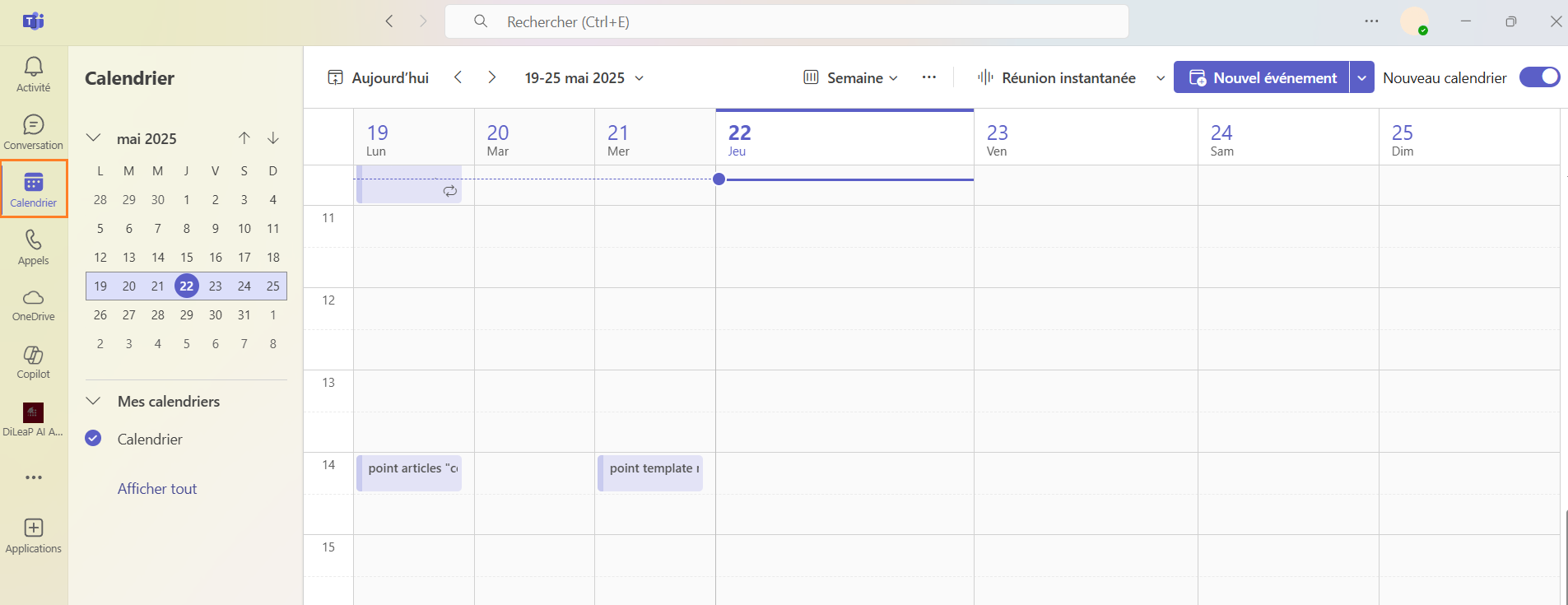
2. Cliquez sur le bouton « Programmer une réunion » ou « Nouvelle évènement ». Cette étape permet de poser les bases.

3. Remplir les différents champs : le titre de la réunion, la date, l’heure, la durée, les participants et l'ordre du jour.
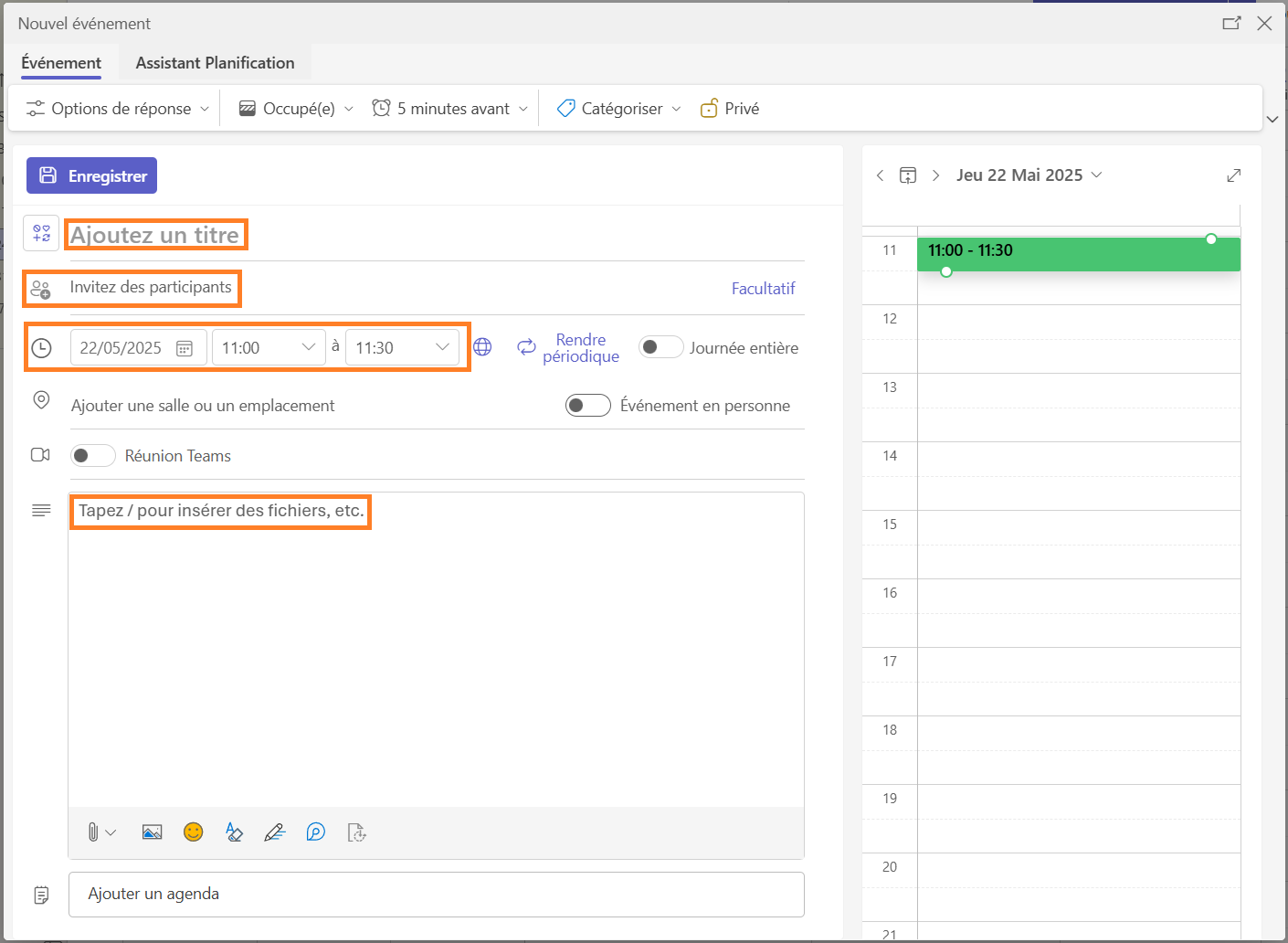
Si vous souhaitez une réunion récurrente, sélectionnez la fréquence adaptée, comme hebdomadaire ou mensuelle.

Lors de cette étape, il faut faire attention à bien vérifier la disponibilité de tous les intervenants, car un petit oubli peut compliquer la coordination.
Une programmation soignée permet d’éviter les oublis et de garantir une participation optimale.
D’ailleurs, l’utilisation de modèles de réunions dans Teams peut également accélérer ce processus, surtout si vous en organisez régulièrement.
Gérer et modifier une réunion programmée
Pour être honnête, la gestion d’une réunion après sa programmation est tout aussi importante que sa création. Il arrive que des modifications soient nécessaires, que ce soit pour ajuster l’horaire, ajouter ou retirer des participants, ou même revoir l’ordre du jour.
Qui n’a jamais été confronté à ce genre de situation ? Sur le fond, Teams facilite cette gestion grâce à ses options de modification intuitives.
Il suffit d’ouvrir l’événement dans le calendrier, puis de cliquer sur « Modifier » pour apporter rapidement les ajustements.
Il est fortement conseillé d’envoyer une mise à jour à tous les participants pour qu’ils soient bien informés des changements, histoire d’éviter toute confusion. De plus, si la réunion doit être reportée ou annulée, cela peut se faire en quelques clics, sans prise de tête.
À vrai dire, une gestion proactive permet d’éviter les malentendus et de maintenir une organisation fluide. Soyons honnêtes, une communication claire et la mise à jour régulière des détails sont essentielles pour une collaboration efficace.
Donc prendre le temps de gérer ces petits ajustements, c’est garantir le bon déroulement de nos échanges, même quand tout ne se passe pas comme prévu. Et puis, avouons-le, cela évite aussi de devoir expliquer à tout le monde pourquoi la réunion a changé de date à la dernière minute. C’est une question d’organisation, tout simplement.
L’expertise de Mandarine Academy en formation Microsoft Teams
Mandarine Academy possède une expertise inégalée dans la formation aux outils Microsoft Teams.
Vous vous demandez peut-être comment nos formations peuvent vous aider à optimiser votre utilisation de Teams ? C'est simple. Nos programmes de formation sont conçus pour répondre à tous les niveaux, du débutant à l’utilisateur avancé.
Nous proposons un catalogue complet, incluant des modules sur la création, la gestion, et l’animation de réunions Teams. Par exemple, vous apprendrez à organiser des réunions efficaces, à partager des documents en temps réel, ou encore à utiliser les fonctionnalités de chat et de collaboration pour dynamiser vos échanges.
Nos formations sont interactives et adaptées aux besoins spécifiques de chaque entreprise. À vrai dire, maîtriser ces fonctionnalités permet non seulement d’améliorer la productivité, mais aussi de renforcer la collaboration au sein de vos équipes.
Rappelons que la formation continue est essentielle pour rester à jour face aux évolutions rapides de l’outil.
Faire appel à Mandarine Academy, c’est s’assurer d’acquérir toutes les compétences nécessaires pour exploiter pleinement Microsoft Teams et transformer vos réunions en véritables leviers de performance.
Après tout, qui n’a pas déjà vécu cette frustration de ne pas connaître toutes les astuces pour gagner du temps ? C’est là où notre expertise fait toute la différence.
Foire aux questions
1. Comment créer une réunion Teams rapidement ?
Il suffit d’accéder au calendrier dans Teams ou Outlook, puis de cliquer sur « Programmer une réunion ». Ajoutez les détails, invitez les participants, et c’est prêt. La simplicité d’utilisation est l’un des atouts majeurs de Teams.
2. Comment programmer une réunion récurrente sur Teams ?
Lors de la programmation, sélectionnez l’option de récurrence, puis choisissez la fréquence (quotidienne, hebdomadaire, mensuelle). Cela permet d’automatiser la planification pour des réunions régulières.
3. Quelles fonctionnalités utiliser pour maximiser l’engagement lors d’une réunion Teams ?
Utilisez le partage d’écran, le tableau blanc, le chat, et les sondages pour dynamiser la session. Ces outils favorisent la participation active et l’interactivité.
4. Comment modifier une réunion programmée dans Teams ?
Il suffit d’ouvrir l’événement dans le calendrier, puis de cliquer sur « Modifier » pour ajuster la date, l’heure ou les participants. N’oubliez pas d’envoyer une mise à jour à tous.
5. Pourquoi est-il important de bien gérer ses réunions Teams ?
Une gestion efficace évite les malentendus, optimise le temps de chacun, et garantit que les objectifs de la réunion sont atteints. La préparation et la communication sont clés.
